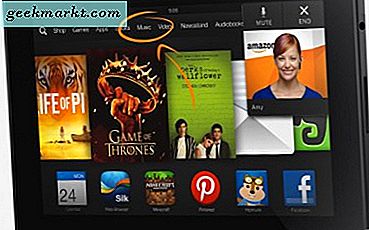
Teknologi er for god en ressource at ignorere, især når det kommer til børn. Potentialet for læring, fortrolighed og underholdning er enorm. Men hvordan giver du dit barn mulighed for at få det bedste ud af teknologien samtidig med at risikoen mindskes? Jeg vil tage et enkelt eksempel og vise dig, hvordan du gør Kindle Fire barnevenlig. De samme principper kan gælde for næsten enhver teknologi. Hvor der er en vilje, er der en vej.
Selvom du har købt din Kindle Fire til eget brug, er chancerne for, at dine børn kan arbejde, hurtigere end du allerede. Med viden kommer fristelse, så det er vores arbejde som forældre at begrænse denne fristelse, hvor det er muligt uden at kvælde den nysgerrighed og opfordre til at udforske.
Sådan gør Kindle Fire barnevenlig.

Opsætning af forældrekontrol
Den første rækkefølge er at oprette forældrekontrol på Kindle Fire. Dette er et grundlæggende sæt af beskyttelse, der giver kontrol over køb, typen af indhold, browsing og e-mail. Det kan også blokere eller tillade sociale netværk og deling.
- Stryg ned på startskærmen og tryk på Indstillinger.
- Vælg Forældrekontrol og vælg den til.
- Indstil et kodeord, som dit barn ikke er i stand til at gætte.
- Vælg de muligheder, der bliver aktiveret nedenunder.
Du kan blokere browsing, e-mail og social deling direkte under. Bloker eller aktiver som det passer dig. Nedenfor ses også muligheder for adgangskodebeskyttelse af køb, videoafspilning og blokering af indholdstyper. Igen skal du konfigurere disse efter eget valg. Jeg vil helt sikkert foreslå adgangskode til beskyttelse af køb, da mange spil kommer med køb i app og det kan være for meget fristelse for selv det mest velopdragen barn.
Kindle Fire handler om indhold, så det er nødvendigt med at give indholdstyper lidt opmærksomhed.
Konfigurer indholdstyper
Mens du stadig er i afsnittet Forældrekontrol i menuen, skal du vælge Indholdstyper og blokere eller fjerne blokering af de forskellige medieformater, som Kindle Fire kan bruge. Tryk på knappen til højre for at ændre indstillingen. Du skal finde en balance mellem at gøre ilden nyttig for dit barn og beskytte dem så meget som muligt. Jeg vil bestemt ikke fortælle dig hvad du skal gøre her!
Opsæt en børneprofil
Næste rækkefølge for at gøre Kindle Fire barnevenlig er at oprette en brugerprofil til dit barn. Nu har du oprettet forældrekontrol, du skal oprette en sikker profil for dine børn at bruge, når de afhenter branden.
- Stryg ned på startskærmen og vælg Indstillinger.
- Vælg Profiler og familiebibliotek og tilføj barn.
- Indstil PIN-koden, hvis du ikke allerede har det.
- Tilføj et billede, navn og vælg enten 'Brug brand til børn' eller 'Brug teenprofiler'.
- Vælg Tilføj profil og vælg de indholdstyper, du vil tillade.
- Vælg Udført, når du er færdig, for at gemme profilen.
Nu har dit barn adgang til det indhold, du angiver ved hjælp af deres profil. Da du har PIN-kodebeskyttet de øvrige indstillinger, bør de ikke kunne omgå disse beskyttelser.
Opsæt familiebibliotek
Familiebibliotek er en forholdsvis ny tilføjelse til Kindle Fire, som giver dig mulighed for at dele medier med din familie. Dette bliver vigtigt, når du bruger FreeTime. Hvis du vil bruge Family Library, skal du oprette et husstand, som er gjort i menuen Indstillinger. Derfra kan du tilføje to voksne profiler og op til fire børneprofiler.
Når husstanden er konfigureret, skal du gå til 'Administrer dit indhold og enheder' og se alt dit indhold og hvem der har adgang til det. Indstil det som du finder passende.

Amazon FreeTime
Amazon FreeTime er et børnevenligt område, hvor den børneprofil du opretter kun har adgang til indhegnet haveindhold, du deler. Du indlæser medier på din konto og vælger derefter at dele det med FreeTime. Dit barn har derefter adgang til det pågældende medie via deres egen profil.
Amazon har gennemtænkt adskilt de to medieelementer mellem profiler. Dette betyder, at hvis du læser en bog og dit barn opfanger den samme bog, gemmes dine fremskridt og sider separat fra deres. Du kan begge nyde det samme medie i et andet tempo uden at forstyrre den anden. Dette er en mindre men ekstremt nyttig funktion.
Amazon FreeTime Unlimited
Amazon FreeTime Unlimited er en valgfri premium service, der skaber en muret have af ekstra børnevenligt indhold. Indholdet er designet til børn i alderen 3 til 10 år og opdateres løbende med nye ting. Indholdet indeholder ikke reklamer, voksne temaer, meddelelser eller noget uønsket.
Det koster $ 2, 99 pr. Måned for et barn og siges at have over 13.000 individuelle børnevenlige medieartikler.
At lave Kindle Fire børnevenlige er blevet gjort ret ligetil, og det er en god ting. Mens dine børn altid vil finde en måde at komme sig i problemer, vil det i det mindste ikke være på din Kindle Fire.
Fik mange flere tips om børnesikring af ilden? Fortæl os om dem nedenfor, hvis du gør det!







